모니터 화면에 갑자기 ‘입력 신호 없음’ 메시지가 뜰 때의 그 답답함, 저만 느꼈던 건 아니겠죠? 특히 반송동에 계신 많은 분들이 이런 문제로 밤늦게까지 씨름하거나, 괜히 수리점 갈 준비까지 해본 경험이 있으실 거예요. 저 역시 몇 년 전, 중요한 작업을 하던 중에 화면이 갑자기 먹통이 되어 정말 진땀을 뺀 적이 있었죠.
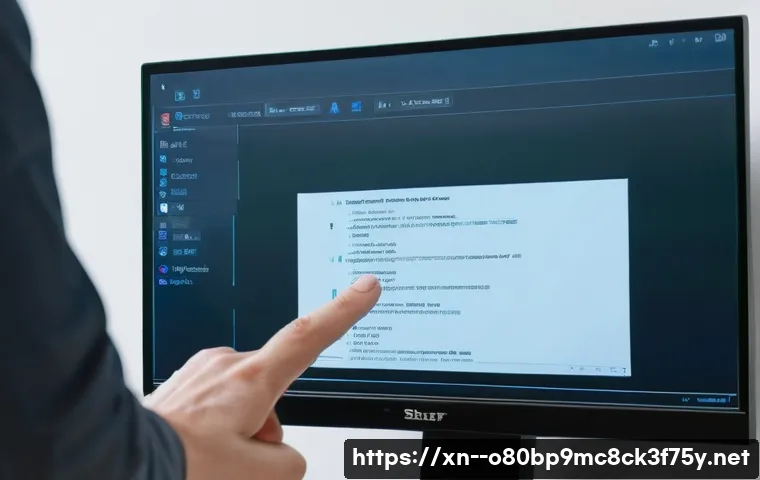
그때부터 이런 현상에 대해 깊이 파고들면서, 생각보다 간단하게 해결할 수 있는 방법들이 많다는 것을 깨달았답니다. 비싼 수리비 들이지 않고도 집에서 바로 시도해 볼 수 있는 꿀팁들부터, 전문가의 도움이 필요할 때의 현명한 대처법까지 제가 직접 겪고 알아낸 모든 것을 오늘 이 자리에서 시원하게 풀어놓으려고 해요.
지금부터 여러분의 소중한 시간을 지켜줄 해결책들을 확실히 알려드릴게요!
모니터 ‘입력 신호 없음’ 깜깜한 화면, 당황하지 마세요! 숨겨진 원인 찾기
가장 먼저 점검해야 할 필수 요소: 전원과 케이블
갑자기 모니터에 ‘입력 신호 없음’이라는 무서운 메시지가 떴을 때, 저도 모르게 식은땀이 흐르더라고요. 저만 그런가요? 특히 반송동에서 야근하던 중이거나, 중요한 프레젠테이션 준비 중에 이런 일이 생기면 정말 미치고 팔짝 뛸 노릇이죠.
그런데 말이죠, 의외로 가장 기본적인 것에서 문제가 시작되는 경우가 많다는 거, 알고 계셨나요? 바로 전원과 케이블 연결이 제대로 되어 있는지 확인하는 거예요. 모니터 전원 케이블이 콘센트에 헐겁게 꽂혀 있거나, 아예 빠져 있을 때도 이런 현상이 발생할 수 있답니다.
우리 눈에는 분명히 꽂혀 있는 것 같아도, 아주 미세한 접촉 불량 때문에 신호가 제대로 전달되지 않는 경우도 있거든요. 저도 예전에 급하다고 대충 꽂았다가 한참을 헤맨 적이 있어요. 이럴 땐 모니터와 PC의 전원 코드를 완전히 뽑았다가 10 초 정도 기다린 후, 다시 꾹!
소리가 나도록 단단히 연결해 보세요. 신호 케이블도 마찬가지예요. HDMI, DP, DVI 같은 케이블들이 모니터와 그래픽 카드에 제대로 연결되어 있는지 확인하는 게 필수죠.
심지어 케이블 자체의 불량으로 인해 신호 전달이 원활하지 않을 수도 있으니, 여분의 케이블이 있다면 교체해서 테스트해보는 것도 아주 좋은 방법이랍니다.
모니터 자체는 괜찮을까요? OSD 메뉴와 입력 소스 확인
전원과 케이블을 다 확인했는데도 여전히 ‘입력 신호 없음’ 메시지가 사라지지 않는다면, 이제 모니터 자체의 설정을 의심해볼 차례예요. 요즘 나오는 모니터들은 대부분 여러 종류의 입력 단자(HDMI, DP 등)를 가지고 있잖아요? 그런데 우리가 사용하는 입력 소스와 모니터에 설정된 입력 소스가 다르면 화면이 나올 리가 없죠.
저도 예전에 PC방에서 게임할 때 괜히 엉뚱한 HDMI 포트 눌러서 한참 당황했던 기억이 생생해요. 모니터 뒷면이나 하단에 있는 OSD(On-Screen Display) 메뉴 버튼을 눌러서 ‘입력 소스’ 또는 ‘Input Source’ 설정을 확인해보세요. 대부분 ‘자동’으로 설정되어 있지만, 간혹 특정 소스로 고정되어 있는 경우도 있거든요.
예를 들어, HDMI 케이블을 연결했는데 모니터 설정은 DVI로 되어 있다면 당연히 화면이 안 나오겠죠? 이럴 땐 올바른 입력 소스를 선택해주면 마법처럼 화면이 돌아오는 경우가 많답니다. 그래도 안 된다면 모니터 설정을 공장 초기화하는 방법도 시도해볼 수 있어요.
컴퓨터 내부 문제, 그래픽 카드와 램에게 물어봐!
그래픽 카드, 혹시 삐뚤어졌니? 재장착과 드라이버 점검
모니터 자체 문제도 아니고, 케이블도 이상이 없다면 이제 우리 컴퓨터 본체 내부를 들여다볼 시간이에요. 그중에서도 모니터 화면 출력과 직결되는 그래픽 카드는 1 순위로 점검해야 할 부품이죠. 사실 그래픽 카드 고장으로 화면이 안 나오는 경우는 생각보다 흔하거든요.
저도 한 번은 그래픽 카드 팬 소리가 시끄러워서 본체를 열어봤다가, 살짝 삐뚤게 장착된 그래픽 카드를 발견하고 깜짝 놀랐던 적이 있어요. 이렇게 그래픽 카드가 메인보드 슬롯에 제대로 꽂혀 있지 않거나, 전원 케이블이 헐겁게 연결되어 있을 때 ‘입력 신호 없음’ 증상이 나타날 수 있답니다.
겁내지 마시고, 컴퓨터 전원을 완전히 끈 상태에서 그래픽 카드를 살살 빼낸 후, 슬롯에 꽂힌 먼지를 제거하고 다시 꾹 눌러 ‘딸깍’ 소리가 나도록 단단히 재장착해보세요. 전원 보조 케이블이 있다면 그것도 꼭 다시 연결해주시고요. 만약 내장 그래픽이 있는 CPU를 사용하고 있다면, 외장 그래픽 카드를 제거하고 메인보드의 내장 그래픽 포트에 모니터를 연결해서 테스트해보는 것도 좋은 진단 방법이에요.
화면이 나온다면 외장 그래픽 카드 문제일 가능성이 높다는 뜻이죠.
램(RAM)도 한몫할 수 있어요! 접촉 불량은 만병의 근원
‘입력 신호 없음’ 증상인데 그래픽 카드도 멀쩡해 보인다? 그럼 다음으로 의심해볼 만한 부품은 바로 램(RAM)이에요. 사실 램은 접촉 불량이 정말 자주 발생하는 부품 중 하나거든요.
저도 오래된 컴퓨터를 사용하다가 갑자기 화면이 안 나와서 온갖 방법을 다 써봐도 안 되길래, 혹시나 하고 램을 뽑아 지우개로 금박 부분을 살살 문질러 닦은 후 다시 꽂았더니 거짓말처럼 화면이 들어왔던 경험이 있어요. 램이 제대로 꽂혀 있지 않거나, 슬롯에 먼지가 쌓여 접촉 불량이 생기면 컴퓨터가 부팅되지 않거나, 부팅은 되는 것 같은데 모니터에 신호가 안 갈 수 있답니다.
이럴 땐 마찬가지로 전원을 완전히 끄고, 램을 슬롯에서 분리한 다음 접점 부위를 깨끗한 지우개나 마른 천으로 닦아주세요. 그리고 다시 ‘딸깍’ 소리가 나도록 끝까지 밀어 넣어 단단히 장착하는 것이 중요해요. 만약 램이 여러 개라면 하나씩 번갈아 가며 테스트해보거나, 슬롯을 바꿔가며 테스트하면 어떤 램이나 슬롯이 문제인지 진단하는 데 도움이 될 거예요.
소프트웨어적 접근: 드라이버와 안전 모드 활용하기
최신 그래픽 드라이버가 만능 해결사?
하드웨어적인 문제는 없는 것 같은데 여전히 모니터가 먹통이라면, 이제 소프트웨어적인 부분을 살펴볼 차례예요. 그중 가장 중요한 것이 바로 그래픽 드라이버죠. 그래픽 드라이버가 손상되거나, 구 버전이거나, 윈도우 업데이트와 충돌을 일으키는 경우에도 ‘입력 신호 없음’ 증상이 나타날 수 있어요.
문제는 화면이 안 나오는데 어떻게 드라이버를 업데이트하냐는 거겠죠? 이럴 땐 ‘안전 모드’라는 아주 유용한 기능이 빛을 발합니다. 일단 다른 모니터가 있다면 연결해서 드라이버 업데이트를 시도해보는 게 가장 좋고, 그게 어렵다면 안전 모드로 진입해야 해요.
안전 모드에서는 최소한의 드라이버와 프로그램만으로 윈도우가 실행되기 때문에, 화면 출력이 가능할 수도 있거든요. 안전 모드에서 기존 그래픽 드라이버를 완전히 제거하고, PC 제조사나 그래픽 카드 제조사 웹사이트에서 최신 드라이버를 다운로드하여 설치해주면 문제가 해결되는 경우가 많습니다.

긴급 처방! 윈도우 안전 모드 진입하기
윈도우 안전 모드 진입 방법은 윈도우 버전에 따라 조금씩 다르지만, 일반적으로 PC 전원을 켰을 때 F8 키를 연타하거나 (구 버전), 윈도우 로그인 화면에서 Shift 키를 누른 채 ‘다시 시작’을 선택하여 ‘문제 해결’ -> ‘고급 옵션’ -> ‘시작 설정’ -> ‘다시 시작’을 통해 진입할 수 있어요.
몇 번 강제 종료를 반복하면 자동으로 안전 모드 진입 화면으로 넘어가는 경우도 있죠. 안전 모드로 진입에 성공했다면, 컴퓨터가 보내는 신호를 모니터가 제대로 받을 수 있는 최소한의 환경이 조성된 것이니, 여기서 그래픽 드라이버 문제를 해결하거나 다른 소프트웨어적인 충돌 요인을 제거할 수 있습니다.
예를 들어, 최근에 설치한 프로그램이 문제를 일으켰을 수도 있으니, 안전 모드에서 해당 프로그램을 삭제해보는 것도 좋은 방법이에요.
이제는 전문가의 손길이 필요할 때: 현명하게 수리 맡기는 법
언제쯤 전문가를 찾아가야 할까요?
제가 알려드린 모든 자가 진단 방법들을 꼼꼼히 따라 해봤는데도 여전히 모니터가 ‘입력 신호 없음’이라고 외치고 있다면, 이제는 전문가의 도움을 받는 것이 현명해요. 괜히 혼자서 더 만지다가 더 큰 고장을 만들 수도 있거든요. 특히 다음과 같은 경우에는 주저하지 말고 A/S 센터를 방문하는 것이 좋습니다.
- 모든 케이블을 교체하고, 그래픽 카드와 램을 재장착해도 해결되지 않을 때.
- 다른 컴퓨터나 모니터에 연결해도 동일한 증상이 나타날 때.
- 컴퓨터 본체에서 삐- 소리 같은 비정상적인 경고음이 들릴 때.
- 전원 버튼을 눌러도 아예 아무런 반응이 없을 때.
이런 상황이라면 그래픽 카드, 메인보드, 파워 서플라이 등 핵심 부품의 고장일 가능성이 높기 때문에 전문적인 진단과 수리가 필요하답니다.
A/S 센터 방문 전, 이것만은 꼭 확인하세요!
막상 수리 센터에 찾아가려니 막막하시죠? 제가 팁을 하나 드릴게요. A/S 센터를 방문하기 전에 몇 가지 준비를 해두면 훨씬 빠르고 정확하게 문제를 해결할 수 있어요.
| 준비 사항 | 확인 내용 |
|---|---|
| 문제 증상 상세히 기록하기 | 언제부터, 어떤 상황에서, 어떤 메시지가 뜨는지 등 구체적으로 기록합니다. (예: “게임 중 갑자기 화면이 꺼지고 ‘입력 신호 없음’ 메시지가 떴어요.”) |
| 시도했던 자가 진단 방법 | 케이블 교체, 램 재장착 등 어떤 조치를 취했는지 미리 알려줍니다. |
| 컴퓨터 및 모니터 모델명 | 정확한 모델명을 알아두면 부품 수급이나 진단에 도움이 됩니다. |
| 보증 기간 확인 | 무상 수리 여부를 미리 알 수 있어 불필요한 비용을 줄일 수 있습니다. |
이렇게 준비해서 가면 기사님들도 더 빠르고 효율적으로 진단할 수 있고, 우리도 불필요한 시간 낭비를 줄일 수 있겠죠? 저도 이 방법을 써서 시간도 절약하고 정확하게 문제를 해결한 경험이 많답니다.
글을마치며
모니터 ‘입력 신호 없음’ 메시지, 처음에는 정말 당황스럽고 큰일이라도 난 것처럼 느껴질 수 있어요. 하지만 오늘 저와 함께 살펴본 것처럼, 대부분의 문제는 의외로 간단한 원인에서 시작되고, 우리 손으로 충분히 해결 가능한 경우가 많답니다. 전원 케이블이 헐겁거나, 그래픽 카드가 살짝 빠져있거나, 램 접촉이 불량인 사소한 이유들이 큰 불편함으로 다가올 때가 많죠. 저 역시 수없이 겪어본 일이라 여러분의 답답한 마음을 누구보다 잘 이해하고 있어요. 그러니 다음번에는 깜깜한 화면 앞에서 당황하기보다는, 침착하게 하나씩 점검해보는 여유를 가져보세요. 우리 컴퓨터는 생각보다 섬세하면서도 또 의외로 튼튼해서, 조금만 관심을 기울이면 금방 제자리를 찾아주는 기특한 친구거든요. 오늘 이 포스팅이 여러분의 모니터를 다시 밝게 비추는 데 작은 등불이 되었기를 진심으로 바랍니다. 다음번에도 더욱 유익하고 알찬 정보로 다시 찾아올게요!
알아두면 쓸모 있는 정보
1. 컴퓨터 내부 청소는 정기적으로 해주세요. 먼지는 과열의 주범이자 접촉 불량의 원인이 됩니다. 에어 스프레이나 부드러운 솔로 꼼꼼히 청소해주면 고장 예방에 큰 도움이 됩니다. 특히 팬 부분과 슬롯 틈새는 더 신경 써서 청소해주세요.
2. 모니터 케이블은 여분을 하나쯤 가지고 있는 것이 좋습니다. 갑작스러운 고장 시 케이블 불량 여부를 즉시 확인하고 교체할 수 있어 시간과 노력을 절약할 수 있습니다. 짧은 케이블이라도 비상용으로 준비해두면 좋습니다.
3. 그래픽 드라이버는 항상 최신 상태로 유지하세요. 게임 성능 향상뿐만 아니라 시스템 안정성에도 큰 영향을 미칩니다. 제조사 웹사이트에서 최신 버전을 주기적으로 확인하고 업데이트하는 습관을 들이세요.
4. PC 전원이 켜지지 않을 때는 파워 서플라이(Power Supply) 문제일 수도 있습니다. 모든 부품에 전력을 공급하는 중요한 역할을 하므로, 전원 케이블 재확인 후에도 반응이 없다면 전문가에게 점검을 의뢰하는 것이 좋습니다.
5. 윈도우 업데이트는 미루지 말고 제때 설치하세요. 보안 취약점 개선은 물론, 시스템의 호환성 문제나 드라이버 충돌 등을 해결하는 데 도움을 줄 수 있습니다. 안정적인 PC 환경을 위해 필수적인 작업입니다.
중요 사항 정리
우리 모니터에 ‘입력 신호 없음’이라는 메시지가 떴을 때, 사실 가장 먼저 확인해야 할 핵심은 바로 ‘기본’이랍니다. 전원 케이블이 헐겁게 꽂혀 있지는 않은지, 모니터와 PC를 연결하는 신호 케이블이 제대로 연결되었는지, 혹시 케이블 자체의 문제는 아닌지 꼼꼼히 살펴보는 것부터 시작하는 거죠. 저도 그랬지만, 대부분의 문제는 이 단계에서 해결되는 경우가 허다해요. 만약 케이블과 전원이 이상 없다면, 다음으로는 그래픽 카드나 램처럼 컴퓨터 내부의 주요 부품들이 제자리에 잘 장착되어 있는지, 혹시 접촉 불량은 아닌지 확인해보는 센스가 필요해요. 특히 램은 지우개 신공으로 해결되는 경우가 많으니 꼭 기억해두시고요! 마지막으로, 이 모든 과정을 거쳤는데도 해결되지 않는다면 주저 없이 전문가의 도움을 받는 것이 현명한 선택입니다. 혼자 끙끙 앓기보다는, 필요한 순간에는 숙련된 기술의 손길을 빌리는 것이 오히려 시간과 비용을 절약하는 현명한 방법이라는 것을 잊지 마세요. 이 세 가지 핵심만 기억하신다면 다음번에는 훨씬 더 침착하게 상황을 대처하실 수 있을 거예요.
자주 묻는 질문 (FAQ) 📖
질문: 모니터에 ‘입력 신호 없음’ 메시지가 갑자기 뜨는 이유, 도대체 뭘까요? 이거 고장 난 건가요?
답변: 아, 정말 당황스럽죠? 저도 밤늦게 작업하다가 갑자기 화면이 시커멓게 변하고 ‘입력 신호 없음’이라는 무시무시한 메시지가 떴을 때, 심장이 쿵 내려앉는 줄 알았어요. 마치 중요한 발표를 앞두고 스크린이 꺼진 기분이랄까요?
많은 분들이 이때 ‘아, 내 모니터가 드디어 고장 났구나!’ 하고 지레짐작하시는데, 사실 꼭 그런 것만은 아니랍니다. 가장 흔한 원인 중 하나는 바로 ‘연결 불량’이에요. 컴퓨터 본체와 모니터를 이어주는 케이블, 예를 들어 HDMI나 DP, DVI 케이블이 제대로 꽂혀 있지 않거나, 살짝 느슨해져서 신호가 왔다 갔다 하는 경우가 의외로 많아요.
특히 모니터를 움직이거나 청소하다가 케이블을 건드리면 이런 일이 생기기 쉽죠. 또 다른 이유는 ‘그래픽 카드’ 문제일 수 있어요. 컴퓨터의 뇌라고 할 수 있는 그래픽 카드가 제 기능을 못하거나, 드라이버 충돌이 생기면 모니터로 신호를 제대로 보내지 못하거든요.
마치 소식을 전해줘야 할 우체부가 길을 잃은 상황과 비슷하다고 할 수 있죠. 가끔은 컴퓨터 본체 내부의 먼지가 쌓여서 과열되거나, 부품 간의 접촉 불량이 생기는 바람에 이런 현상이 나타나기도 해요. 반송동에 계신 제 지인 중 한 분도 컴퓨터 내부 청소를 한 번도 안 했다가 이런 문제를 겪으셨는데, 먼지를 털어내니 거짓말처럼 화면이 돌아오더군요.
그리고 간과하기 쉬운 게 바로 ‘모니터 자체 설정’ 문제예요. 모니터가 자동으로 입력 소스를 감지하지 못하거나, 다른 입력 소스(예: DVI로 설정되어 있는데 HDMI 케이블을 연결한 경우)를 보고 있어서 신호가 없다고 착각하는 경우도 있답니다. 마치 한국말 하는 사람에게 영어로 계속 말을 걸어서 못 알아듣는 상황과 비슷하죠.
전원 케이블이 제대로 연결되지 않았거나, 멀티탭 자체의 문제로 전원이 불안정해서 일시적으로 신호가 끊기는 경우도 있고요. 그러니 너무 걱정 마시고, 차근차근 점검해보면 의외로 간단하게 해결될 때가 많아요!
질문: 모니터 화면이 안 나올 때, 제가 집에서 바로 시도해볼 수 있는 해결 방법은 뭐가 있을까요? 수리점 가기 전에 해볼 만한 꿀팁 좀 알려주세요!
답변: 맞아요, 갑자기 화면이 안 나오면 수리점부터 떠올리게 되는데, 사실 집에서 직접 해볼 수 있는 간단한 방법들이 정말 많답니다. 저도 이런 문제로 밤늦게 동동거린 적이 한두 번이 아니라서, 여러분의 마음을 100% 이해해요! 가장 먼저 해보실 일은 바로 ‘전원 껐다 켜기’예요.
이게 뭐냐 싶겠지만, 컴퓨터와 모니터는 전원을 완전히 껐다가 다시 켜는 것만으로도 오류가 해결되는 경우가 허다해요. 스마트폰이 버벅거릴 때 재부팅하면 멀쩡해지는 것과 똑같은 원리죠. 본체와 모니터 전원을 완전히 끄고, 전원 케이블까지 잠시 뽑았다가 1 분 정도 후에 다시 연결해서 켜보세요.
이 단순한 행동 하나로 해결되는 경우가 정말 많답니다! 그다음은 ‘케이블 점검’이에요. 모니터 뒤쪽과 컴퓨터 본체 뒤쪽을 한번 살펴보세요.
HDMI, DP, DVI 같은 영상 케이블과 모니터 전원 케이블이 제대로, 꾹! 하고 결합되어 있는지 확인하는 거죠. 느슨하게 꽂혀있다면 꾸욱 눌러서 완전히 연결해주시고, 가능하다면 케이블을 아예 뽑았다가 다시 꽂아보는 것도 좋아요.
가끔 케이블 자체의 문제인 경우도 있어서, 여분의 케이블이 있다면 다른 케이블로 바꿔서 연결해보는 것도 아주 좋은 방법이에요. 마치 수도관이 막혔을 때, 새 호스로 바꿔보는 것과 비슷하다고 할 수 있죠. 그리고 ‘모니터 입력 소스 확인’도 꼭 해주셔야 해요.
모니터에 있는 버튼을 눌러서 ‘Input’ 또는 ‘Source’ 메뉴로 들어가 보세요. 거기서 현재 컴퓨터와 연결된 케이블 종류(예: HDMI1, DP)에 맞게 입력 소스를 수동으로 변경해보는 거예요. 모니터가 자동으로 감지하지 못할 때 수동으로 알려주는 거죠.
이렇게 몇 가지만 시도해봐도 십중팔구는 해결될 거예요. 제가 직접 겪어보고 다른 분들께도 추천해 드린 방법인데, 효과가 아주 좋았어요!
질문: 위에 알려주신 방법들을 다 해봤는데도 ‘입력 신호 없음’ 메시지가 계속 떠요. 이럴 땐 결국 전문가를 불러야 할까요? 그리고 어떤 준비를 해두면 좋을까요?
답변: 으음, 알려드린 꿀팁들을 다 시도해봤는데도 여전히 모니터가 묵묵부답이라면, 이제는 조금 더 깊이 있는 점검이 필요할 때일 수도 있어요. 마치 혼자서 해결할 수 있는 감기 증상이 아니라, 병원에 가서 정확한 진단을 받아야 할 때처럼 말이죠. 괜히 건드려서 더 큰 문제를 만드는 것보다는 전문가의 도움을 받는 게 현명할 수 있답니다.
특히 반송동 지역에는 좋은 컴퓨터 수리점이 많으니, 너무 걱정하지 마세요! 전문가를 부르기 전에 몇 가지 준비를 해두시면 수리 시간도 단축되고, 비용도 절약할 수 있어요. 첫 번째는 ‘증상을 최대한 자세히 기록’해두는 거예요.
언제부터 이런 현상이 나타났는지, 어떤 작업을 하다가 발생했는지, 그리고 제가 알려드린 방법들(재부팅, 케이블 확인, 입력 소스 변경 등)을 시도했을 때 어떤 변화가 있었는지 등을 상세하게 메모해두면 전문가가 원인을 파악하는 데 큰 도움이 됩니다. 마치 의사에게 진료받을 때 아픈 곳과 증상을 자세히 설명하는 것과 같죠.
두 번째는 ‘가능하다면 다른 기기에 연결’해보는 거예요. 만약 여분의 노트북이나 다른 컴퓨터가 있다면, 현재 문제가 되는 모니터를 거기에 연결해봐서 모니터 자체의 문제인지, 아니면 본체 쪽의 문제인지 확인해볼 수 있어요. 모니터가 다른 기기에서는 잘 작동한다면, 컴퓨터 본체 내부의 그래픽 카드나 메인보드 등 하드웨어 문제일 가능성이 높아지겠죠.
반대로 다른 기기에서도 똑같이 ‘입력 신호 없음’이 뜬다면, 모니터 자체의 고장일 확률이 커지고요. 마지막으로, 컴퓨터나 모니터의 ‘모델명’을 미리 알아두시면 좋아요. 전문가가 부품 교체를 해야 할 경우, 정확한 모델명을 알면 필요한 부품을 미리 준비할 수 있으니까요.
이런 작은 준비들이 모여서 여러분의 답답함을 빠르게 해소해 줄 거예요. 너무 좌절하지 마시고, 현명하게 대처해서 쾌적한 컴퓨터 환경을 다시 되찾으시길 바랍니다!
